教學課程:Microsoft Entra 單一登入 (SSO) 與 SAP Cloud Identity Services 整合
在本教學課程中,您將瞭解如何整合 SAP Cloud Identity Services 與 Microsoft Entra ID。 在整合 SAP Cloud Identity Services 與 Microsoft Entra ID 時,您可以.
- 在 Microsoft Entra 識別碼中控制可存取 SAP Cloud Identity Services 的人員。
- 讓使用者使用其 Microsoft Entra 帳戶自動登入 SAP Cloud Identity Services。
- 在一個中央位置管理您的帳戶。
提示
請遵循「使用 Microsoft Entra ID 來保護 SAP 平臺和應用程式的 存取」的建議和最佳做法指南 ,以運作設定。
必要條件
若要開始使用,您需要下列專案:
- Microsoft Entra 訂用帳戶。 如果您沒有訂用帳戶,可以取得免費帳戶。
- 已啟用 SAP Cloud Identity Services 單一登入 (SSO) 的訂用帳戶。
案例描述
在本教學課程中,您會在測試環境中設定及測試 Microsoft Entra 單一登入。
- SAP Cloud Identity Services 支援 由 SP 和 IDP 起始的 SSO。
- SAP Cloud Identity Services 支援 自動使用者布建 。
在深入探討技術詳細資料之前,請務必瞭解您要查看的概念。 SAP Cloud Identity Services 和 Active Directory 同盟服務可讓您透過 SAP 雲端身分識別服務所保護的 SAP 應用程式和服務,在受 Microsoft Entra ID 保護的應用程式或服務之間實作 SSO。
目前,SAP 雲端身分識別服務可作為 SAP 應用程式的 Proxy 識別提供者。 Microsoft Entra ID 接著會作為此設定中的主要識別提供者。
下圖說明此關聯性:
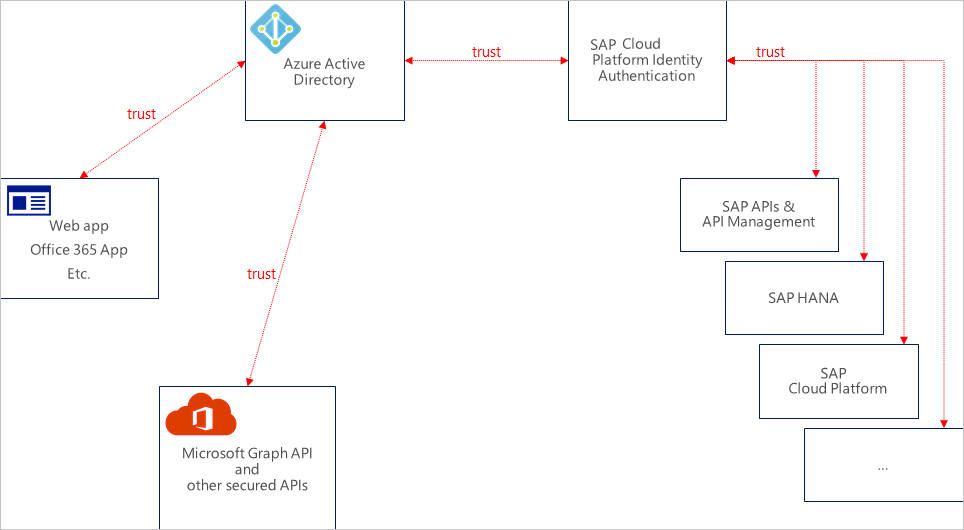
透過此設定,您的 SAP 雲端身分識別服務租使用者會設定為 Microsoft Entra 識別碼中的受信任應用程式。
您後續會在 SAP Cloud Identity Services 管理主控台中設定您想要保護的所有 SAP 應用程式和服務。
因此,授與 SAP 應用程式和服務的存取權的授權必須在 SAP Cloud Identity Services 中進行(而不是 Microsoft Entra ID)。
透過 Microsoft Entra Marketplace 將 SAP Cloud Identity Services 設定為應用程式,就不需要設定個別宣告或 SAML 判斷提示。
注意
目前只有 Web SSO 已由雙方測試。 應用程式對 API 或 API 對 API 通訊所需的流程應能運作,但尚未經過測試。 它們將在後續活動期間進行測試。
從資源庫新增 SAP Cloud Identity Services
若要設定將 SAP Cloud Identity Services 整合到 Microsoft Entra ID 中,您需要從資源庫將 SAP Cloud Identity Services 新增到受控 SaaS 應用程式清單。
- 以至少雲端 應用程式管理員istrator 身分登入 Microsoft Entra 系統管理中心 。
- 流覽至 [ 身分 > 識別應用程式 > 企業應用程式 > ] [新增應用程式]。
- 在 [ 從資源庫 新增] 區段的搜尋方塊中,輸入 SAP Cloud Identity Services 。
- 從結果面板選取 [SAP Cloud Identity Services ],然後新增應用程式。 將應用程式新增至您的租使用者時,請稍候幾秒鐘。
或者,您也可以使用 企業應用程式組態精靈 。 在此精靈中,您可以將應用程式新增至租使用者、將使用者/群組新增至應用程式、指派角色,以及逐步解說 SSO 設定。 深入瞭解 Microsoft 365 精靈。
設定及測試 SAP Cloud Identity Services 的 Microsoft Entra SSO
以名為 B.Simon 的測試使用者,設定及測試與 SAP Cloud Identity Services 搭配運作的 Microsoft Entra SSO。 若要讓 SSO 能夠運作,您必須建立 Microsoft Entra 使用者與 SAP Cloud Identity Services 中相關使用者之間的連結關聯性。
若要設定及測試與 SAP Cloud Identity Services 搭配運作的 Microsoft Entra SSO,請執行下列步驟:
- 設定 Microsoft Entra SSO - 讓使用者能夠使用此功能。
- 建立 Microsoft Entra 測試使用者 - 以使用 B.Simon 測試 Microsoft Entra 單一登入。
- 指派 Microsoft Entra 測試使用者 - 讓 B.Simon 能夠使用 Microsoft Entra 單一登入。
- 設定 SAP Cloud Identity Services SSO - 在應用程式端設定單一登入設定。
- 建立 SAP Cloud Identity Services 測試使用者 - 使 SAP Cloud Identity Services 中對應的 B.Simon 連結到該使用者在 Microsoft Entra 中的代表專案。
- 測試 SSO - 確認組態是否正常運作。
設定 Microsoft Entra SSO
請遵循下列步驟來啟用 Microsoft Entra SSO。
以至少雲端 應用程式管理員istrator 身分登入 Microsoft Entra 系統管理中心 。
流覽至 [ 身分識別 > 應用程式 > 企業應用程式 > ][SAP Cloud Identity Services > 單一登入]。
在 [ 選取單一登入方法] 頁面上,選取 [SAML ]。
在 [ 使用 SAML 設定單一登入] 頁面上,按一下 [基本 SAML 組態 ] 的 鉛筆圖示以編輯設定。
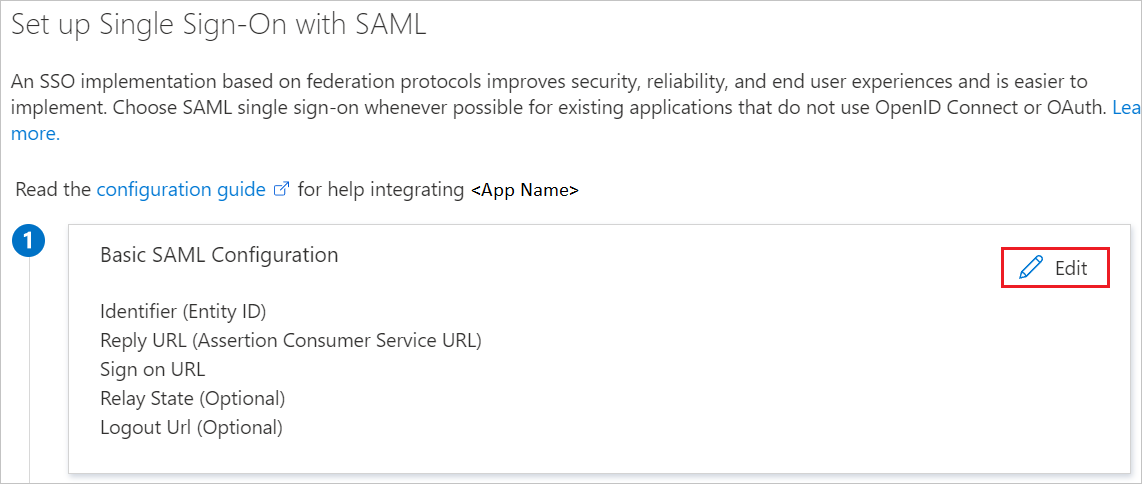
如果您想要以 IDP 起始模式進行設定,請在 [ 基本 SAML 組態 ] 區段上 執行下列步驟:
a. 在 [ 識別碼 ] 文字方塊中,使用下列模式輸入值:
<IAS-tenant-id>.accounts.ondemand.comb. 在 [ 回復 URL ] 文字方塊中,使用下列模式輸入 URL:
https://<IAS-tenant-id>.accounts.ondemand.com/saml2/idp/acs/<IAS-tenant-id>.accounts.ondemand.com注意
這些值不是真實的。 使用實際的識別碼和回復 URL 來更新這些值。 請連絡 SAP Cloud Identity Services 用戶端支援小組 以取得這些值。 如果您不了解識別碼值,請閱讀 SAP Cloud Identity Services 檔,以瞭解 租使用者 SAML 2.0 設定 。
如果您想要以 SP 起始模式設定應用程式,請按一下 [ 設定其他 URL ],然後執行下列步驟:

在 [ 登入 URL] 文字方塊中,使用下列模式輸入值:
{YOUR BUSINESS APPLICATION URL}注意
這個值不是真實的。 使用實際的登入 URL 更新此值。 請使用您的特定商務應用程式登入 URL。 如有疑問, 請連絡 SAP Cloud Identity Services 用戶端支援小組 。
SAP Cloud Identity Services 應用程式需要特定格式的 SAML 判斷提示,因此您必須將自訂屬性對應新增至 SAML 權杖屬性組態。 下列螢幕擷取畫面顯示預設屬性的清單。
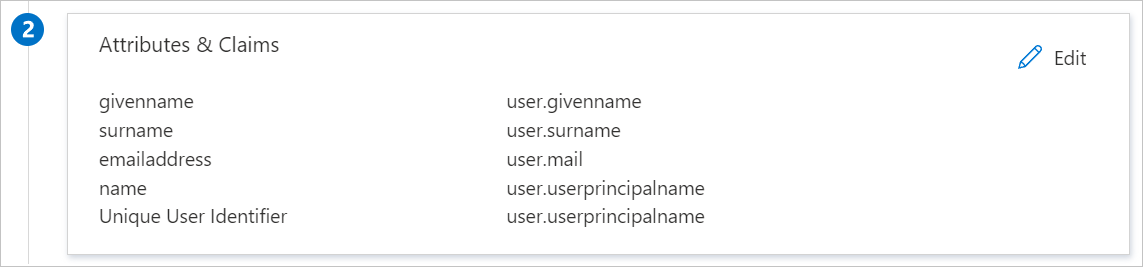
除了上述屬性外,SAP Cloud Identity Services 應用程式還需要在 SAML 回應中多傳回幾個屬性,如下所示。 這些屬性也會預先填入,但您可以根據您的需求檢閱這些屬性。
名稱 來源屬性 firstName user.givenname 在 [ 使用 SAML 設定單一登入] 頁面上的 [SAML 簽署憑證 ] 區段中,按一下 [ 下載 ],根據您的需求從指定選項下載 中繼資料 XML ,並將它儲存在您的電腦上。
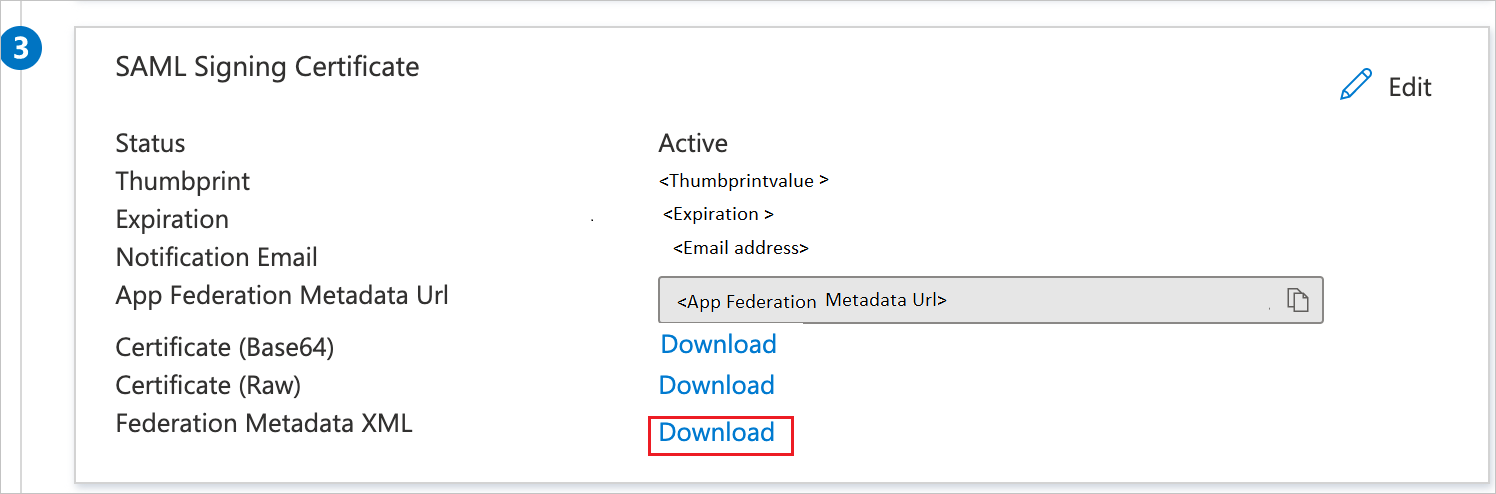
在 [ 設定 SAP 雲端識別服務 ] 區段上,根據您的需求複製適當的 URL。
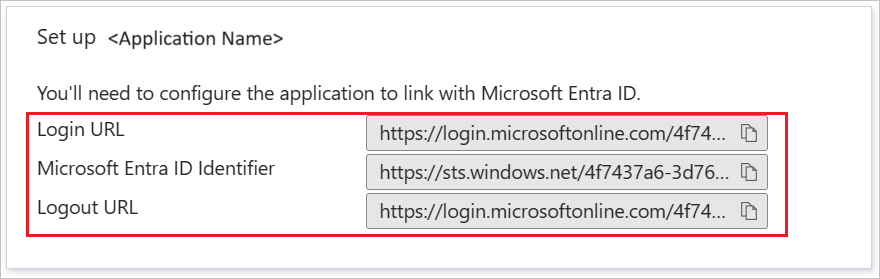
建立 Microsoft Entra 測試使用者
在本節中,您將建立名為 B.Simon 的測試使用者。
- 至少 以使用者管理員istrator 身分登入 Microsoft Entra 系統管理中心 。
- 流覽至 [ 身分 > 識別使用者 > 所有使用者]。
- 選取 畫面頂端的 [新增使用者 > 建立新使用者]。
- 在 [ 使用者 屬性] 中,遵循下列步驟:
- 在 [ 顯示名稱] 欄位中,輸入
B.Simon。 - 在 [ 使用者主體名稱] 欄位中,輸入 username@companydomain.extension 。 例如:
B.Simon@contoso.com。 - 選取 [ 顯示密碼] 核取方塊,然後記下 [密碼 ] 方塊中顯示的 值。
- 選取 [檢閱 + 建立]。
- 在 [ 顯示名稱] 欄位中,輸入
- 選取建立。
指派 Microsoft Entra 測試使用者
在本節中,您會將 SAP Cloud Identity Services 的存取權授與 B.Simon,讓其能夠使用單一登入。
以至少雲端 應用程式管理員istrator 身分登入 Microsoft Entra 系統管理中心 。
流覽至 [ 身分 > 識別應用程式 > 企業應用程式 > ][SAP 雲端身分識別服務]。
在應用程式的 [概觀] 頁面中,尋找 [ 管理] 區段,然後選取 [ 使用者和群組 ]。
選取 [新增使用者 ],然後在 [新增指派 ] 對話方塊中選取 [使用者和群組 ]。
在 [ 使用者和群組] 對話方塊中,從 [使用者] 清單中選取 B.Simon ,然後按一下畫面底部的 [ 選取 ] 按鈕。
如果您預期將角色指派給使用者,您可以從 [選取角色] 下拉式清單中選取該 角色 。 如果未為此應用程式設定任何角色,您會看到已選取 [預設存取] 角色。
在 [ 新增指派] 對話方塊中,按一下 [ 指派 ] 按鈕。
設定 SAP Cloud Identity Services SSO
在不同的網頁瀏覽器視窗中,移至 SAP Cloud Identity Services 管理主控台。 URL 具有下列模式:
https://<tenant-id>.accounts.ondemand.com/admin。 然後閱讀有關 SAP Cloud Identity Services 與 Microsoft Entra ID 整合的檔。在Azure 入口網站中,選取 [ 儲存] 按鈕。
只有在您想要為另一個 SAP 應用程式新增並啟用 SSO 時,才能繼續進行下列作業。 從資源庫 新增 SAP Cloud Identity Services 一節 底下重複這些步驟。
在 [Azure 入口網站] 的 [SAP Cloud Identity Services ] 應用程式整合頁面上,選取 [連結的 登入]。
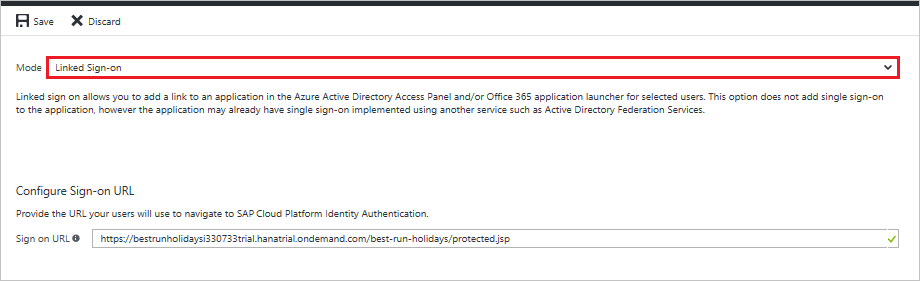
儲存設定。
注意
新的應用程式會利用先前 SAP 應用程式的單一登入組態。 請確定您在 SAP 雲端身分識別服務管理主控台中使用相同的公司識別提供者。
建立 SAP Cloud Identity Services 測試使用者
您不需要在 SAP 雲端身分識別服務中建立使用者。 位於 Microsoft Entra 使用者存放區的使用者可以使用 SSO 功能。
SAP Cloud Identity Services 支援 [身分識別同盟] 選項。 此選項可讓應用程式檢查由公司識別提供者驗證的使用者是否存在於 SAP Cloud Identity Services 的使用者存放區中。
預設會停用 [身分識別同盟] 選項。 如果已啟用身分識別同盟,則只有 SAP Cloud Identity Services 中匯入的使用者才能存取應用程式。
如需如何啟用或停用與 SAP 雲端身分識別服務之身分識別同盟的詳細資訊,請參閱使用 SAP 雲端身分識別服務的使用者存放區設定身分識別同盟中的 <啟用與 SAP Cloud Identity Services 的身分識別同盟>。
注意
SAP Cloud Identity Services 也支援自動使用者布建,您可以在這裡 找到有關如何設定自動使用者布建的詳細資訊 。
測試 SSO
在本節中,您會使用下列選項來測試您的 Microsoft Entra 單一登入設定。
SP 起始:
按一下 [ 測試此應用程式 ],這會重新導向至您可以在其中起始登入流程的 SAP Cloud Identity Services 登入 URL。
直接移至 SAP Cloud Identity Services 登入 URL,然後從該處起始登入流程。
IDP 起始:
- 按一下 [ 測試此應用程式 ],您應該會自動登入您已設定 SSO 的 SAP Cloud Identity Services
您也可以使用 Microsoft 我的應用程式在任何模式中測試應用程式。 當您在我的應用程式中按一下 [SAP Cloud Identity Services] 圖格時,如果是在 SP 模式中設定,您會重新導向至 [應用程式登入] 頁面來起始登入流程,如果在 IDP 模式中設定,則應該會自動登入您已設定 SSO 的 SAP Cloud Identity Services。 如需我的應用程式的詳細資訊,請參閱 我的應用程式 簡介。
下一步
設定 SAP 雲端身分識別服務後,您可以強制執行會話控制項,以即時防止組織的敏感性資料遭到外泄和滲透。 會話控制項會從條件式存取延伸。 瞭解如何使用 適用於雲端的 Microsoft Defender Apps 強制執行會話控制項。
請參閱建議和最佳做法指南 ,以操作設定。